PowerPoint supporta la riproduzione di video con più tracce audio. Supporta anche i sottotitoli codificati e i sottotitoli incorporati nei file video e i sottotitoli codificati e i sottotitoli archiviati in file separati inseriti per un video o un audio.
La funzionalità di sottotitoli codificati in PowerPoint 2016 è disponibile solo per Office 2016 installazioni A portata di clic ; Le installazioni basate su MSI non hanno la funzionalità di sottotitoli codificati.
-
Aprire un'applicazione di Office 2016.
-
Scegliere Account dal menu File.
-
Per Office 2016 installazioni A portata di clic è disponibile il pulsante Opzioni di aggiornamento .
Per le installazioni basate su MSI, il pulsante Opzioni di aggiornamentonon è presente. Verrà visualizzato solo il pulsante Informazioni su <nome applicazione>.
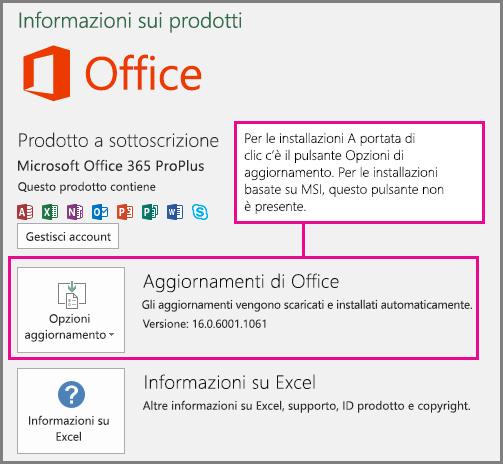
Si supponga di avere aggiunto un video a una diapositiva di PowerPoint. Se il video include uno degli elementi seguenti, viene visualizzata l'icona Audio e sottotitoli sulla barra di riproduzione del video nella presentazione:
-
Tracce audio multiple (in un formato supportato)
-
Sottotitoli codificati incorporati (in un formato video supportato)
-
Sottotitoli codificati o sottotitoli in un file separato inserito
Analogamente, l'icona viene visualizzata anche per un audio con sottotitoli codificati o sottotitoli in un file separato inserito.
Attivare i sottotitoli o sottotitoli codificati usando la tastiera
-
Premere TAB più volte fino a quando lo stato attivo non passa sul video o sull'audio.
-
Premere ALT+J ( Windows ) o OPZIONE+J (su Mac o iOS) per visualizzare il menu Audio e sottotitoli .
-
Usare i tasti di direzione per posizionare lo stato attivo sulla traccia da usare.
-
Premere INVIO per selezionare la traccia.
È possibile fare clic sull'icona (
In PowerPoint 2016, la riproduzione di sottotitoli codificati e codificati nel file video è supportata solo su Windows 10 e versioni successive. In PowerPoint 2016 la riproduzione delle tracce audio alternative è supportata in Windows 8.1 e versioni successive.
Video con sottotitoli codificati, sottotitoli o tracce audio multiple
I sottotitoli e sottotitoli codificati sono parole che vengono visualizzate sul video durante la riproduzione. Sono utili per gli utenti non udenti o audiolesi, le persone che non comprendono la lingua parlata nel video o che la stanno imparando e nelle situazioni in cui è necessario tenere basso il volume dell'audio. La persona che guarda il video può decidere se visualizzare la forma i sottotitoli codificati o i sottotitoli.
-
I sottotitoli in genere contengono solo una trascrizione o traduzione del dialogo.
-
I sottotitoli codificati in genere descrivono anche i contenuti audio come la musica e gli effetti sonori riprodotti fuori campo.
In alcuni video sono presenti altre tracce audio che includono le descrizioni del video, il commento del regista o altre lingue. La descrizione del video è costituita da commenti audio che descrivono gli elementi visivi fondamentali di un video. Queste descrizioni vengono inserite nelle pause naturali del dialogo del programma. Le descrizioni rendono il video più accessibile per gli utenti non vedenti o ipovedenti.










